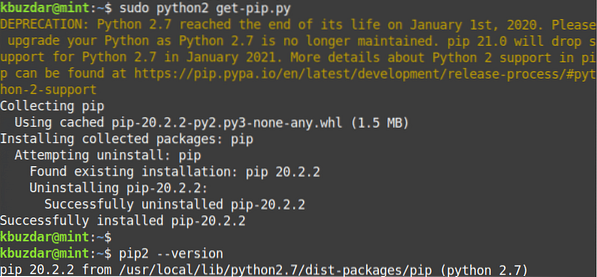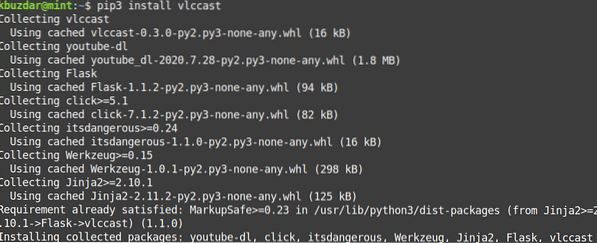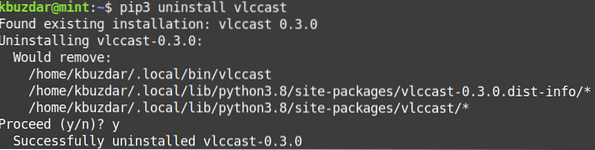Забележка: За инсталиране или премахване на който и да е пакет във всяка дистрибуция на Linux, включително Linux Mint, трябва да сте root потребител или нормален потребител със sudo привилегии. Освен това ще използваме приложението на командния ред Terminal за процеса на инсталиране. За да отворите терминала на командния ред, използвайте клавишната комбинация Ctrl + Alt + T.
Инсталиране на PIP за Python 3
За Python 3 ще трябва да инсталирате пакета PIP3. Python 3 вече е инсталиран на системата Linux Mint 20. Можете да го проверите, като използвате следната команда в терминала:
$ python3 - версияАко е инсталиран, ще видите следния подобен изход.
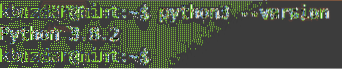
Сега, за да инсталирате PIP за Python3 във вашата Linux Mint система, следвайте процедурата по-долу:
1. Актуализирайте индекса на системното хранилище, като използвате следната команда в Терминал.
$ sudo apt актуализацияКогато бъдете подканени за паролата, предоставете sudo парола.
2. След това инсталирайте PIP за Python 3, като използвате следната команда в терминала:
$ sudo apt инсталира python3-pip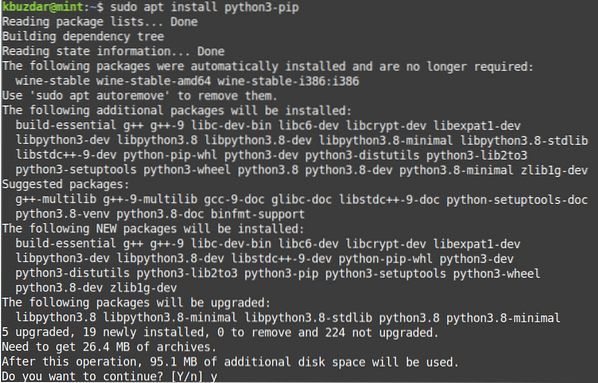
След стартиране на горната команда, системата може да поиска потвърждение, че ако искате да продължите инсталацията или не. Натиснете y, за да продължите; след това инсталацията на PIP ще започне във вашата система.
3. След като инсталирането на PIP приключи, можете да го проверите, като използвате следната команда в терминала:
$ pip3 - версияОт изхода ще видите номер на версия, подобен на този, което означава, че PIP е инсталиран успешно във вашата система.

Инсталиране на PIP за Python 2
За Python 2 ще трябва да инсталирате PIP2. Пакетът PIP2 не съществува в официалните хранилища на Mint. Можете обаче да го инсталирате с помощта на get-pip.py скрипт. Следвайте стъпките по-долу, за да инсталирате PIP за python 2.
1. Добавете необходимото хранилище, като използвате следната команда в Terminal:
$ sudo add-apt-repository universe2. След това актуализирайте индекса на хранилището на системата с този на новодобавеното хранилище на вселена. Задайте следната команда в Terminal, за да направите това:
$ sudo apt актуализация3. Python2 не е инсталиран по подразбиране в системата Linux Mint 20. Можете да го инсталирате със следната команда в Terminal:
$ sudo apt инсталира python2За да проверите дали PIP е инсталиран успешно, издайте следната команда в терминала:
$ python --version
4. Изтеглете get-pip.py скрипт. Задайте следната команда в Terminal, за да направите това:
$ curl https: // bootstrap.pypa.io / get-pip.py --output get-pip.py5. Сега стартирайте get-pip.py скрипт като sudo потребител. Задайте следната команда в Terminal, за да направите това:
$ sudo python2 get-pip.py6. Можете да проверите инсталацията, като използвате следната команда в Терминал:
$ pip2 - версияГорният изход показва, че PIP за python2 е инсталиран успешно.
Използване на PIP
Сега, след като се научихте да инсталирате PIP за python 3 и python 2, нека разгледаме някои от основните и полезни PIP команди.
Следват основните PIP команди, които работят с PIP3. Ако сте инсталирали PIP2, просто заменете „pip3“ с „pip“.
Преглед на помощ
За да видите всички PIP команди, заедно с техните опции и кратко описание, можете да използвате следната команда в терминала:
$ pip3 --помощПотърсете пакет
За търсене на пакет, чието име или описание съдържа съвпадение
Например, ако търсите ключова дума „vlc“, тя ще върне всички пакети, чиито имена или описание съдържа ключовата дума „vlc“.
$ pip3 търсене vlc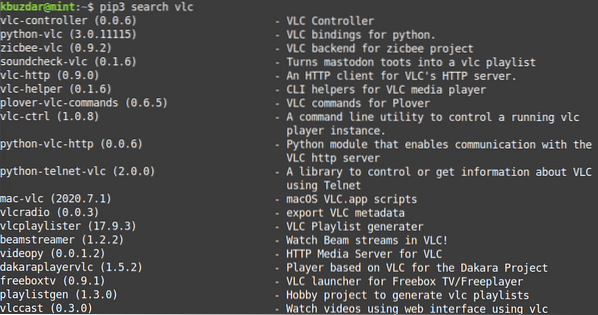
Инсталирайте пакет
За да инсталирате пакет с помощта на PIP, използвайте следния синтаксис на командата:
$ pip3 инсталиранеНапример, за да инсталирате vlccast пакет, командата ще бъде:
$ pip3 инсталирайте vlccastПремахнете пакет
За да премахнете пакет, инсталиран чрез PIP, използвайте следния синтаксис на командата:
$ pip3 деинсталиранеНапример, за да премахнете пакета vlccast, командата ще бъде:
$ pip3 деинсталиране на vlccastИзбройте пакетите
За да изброите всички инсталирани PIP пакети, използвайте следната команда в терминала:
$ pip3 списък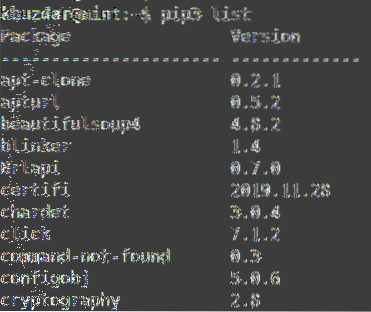
Преглед на информацията за инсталирания пакет
За да видите информацията за инсталирания пакет, можете да използвате следния синтаксис на командата:
$ pip3 шоуНапример, за да търсите информация относно инсталирания пакет “vlccast”, командата ще бъде:
$ pip3 показват vlccast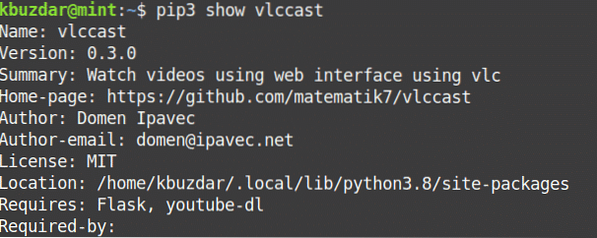
Деинсталиране на PIP
В случай, че искате да деинсталирате PIP3 от вашата система, използвайте следната команда в терминала:
$ sudo apt purge pip3В случай, че искате да деинсталирате PIP2 от вашата система, използвайте следната команда в терминала:
$ sudo apt purp pipЕто как можете да инсталирате и използвате PIP в системата Linux Mint 20. Също така сте научили как да деинсталирате PIP, ако вече не ви е необходим. Надявам се да е полезно за вас!
 Phenquestions
Phenquestions